Microsoft .NET Framework V4.5 官方安装版

系统其它
2023-05-29 864 KB
.NET Framework 4.5 是一个针对 .NET Framework 4 的高度兼容的就地更新,通过将 .NET Framework 4.5 与 C#、Visual Basic 或 F# 编程语言结合使用,您可以编写 Windows 应用程序。
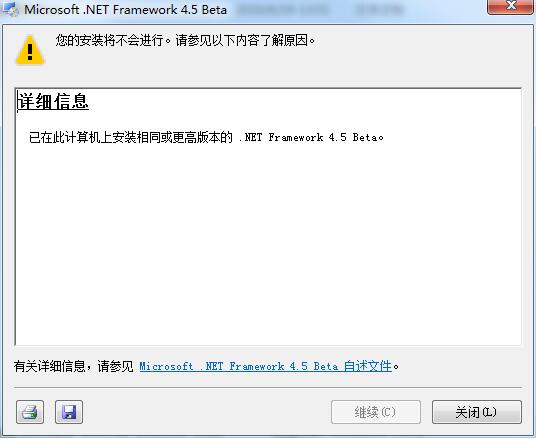
注意:Windows 8 和 Windows Server 2012 包括 .NET Framework 4.5。因此,您不必在这些操作系统上安装此软件。
使用方法
.NET Framework 4.5 包括针对 C#、Visual Basic 和 F# 的重大语言和框架改进(以便您能够更轻松地编写异步代码)、同步代码中的控制流混合、可响应 UI 和 Web 应用程序可扩展性。
.NET Framework 4.5 添加了针对其他功能区域(如 ASP.NET、Managed Extensibility Framework、Windows Communication Foundation、Windows Workflow Foundation 和 Windows Identity Foundation)的大量改进。.NET Framework 4.5 提供了更高的性能、可靠性和安全性。
.NET Framework 4支持的操作系统:Windows Server 2003; Windows Server 2008; Windows Server 2008R2; Windows Vista; Windows XP; Windows 7
.NET Framework 4.5支持的操作系统:Windows 7;Windows 8 ;Windows Server 2008;Windows Server 2008 R2;Windows Server 2012
注意:Windows 8和 Windows Server 2012 已包括 .NET Framework 4.5。因此,您不必在这些操作系统上安装此软件。
使用方法
Microsoft .NET Framework安装不了,解决方法:
1、在桌面上找到“计算机”,单击右键选择“管理”,如图所示。
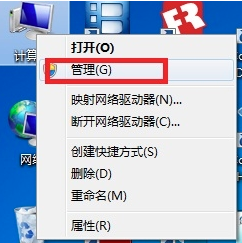
2、在打开的“计算机管理”窗口中依路径“服务和应用程序——服务”打开,在列表中找到“Windows Update”并单击右键选择“停止”。
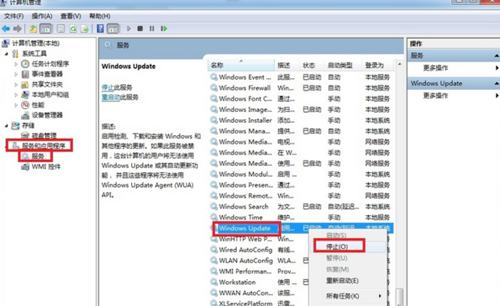
3、按住“Win+R”键打开运行对话框,输入cmd并回车,在打开的界面输入net stop WuAuServ回车(停止windows update服务),如图所示。
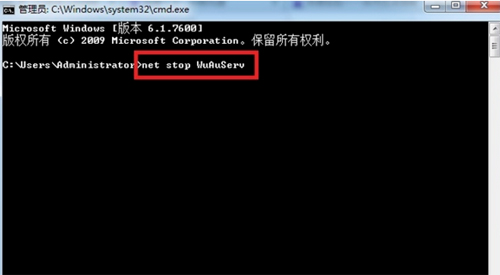
4、按住“Win+R”键打开运行对话框,输入cmd并回车,在打开的界面输入net stop WuAuServ回车(停止windows update服务),如图所示。
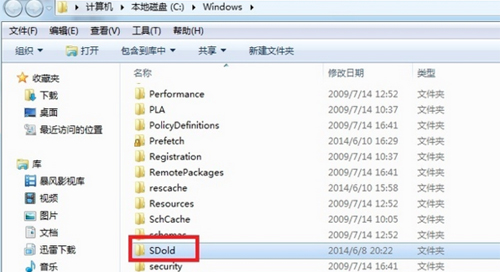
5、此时再打开原来的“计算机管理”窗口中依路径“服务和应用程序——服务”打开,在列表中找到“Windows Update”并单击右键选择“启动”,此时再安Microsoft .NET Framework 4.54.0的安装包就能顺利通过了。
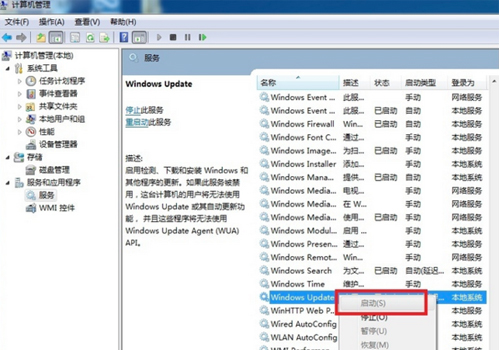
若对以上内容有疑问请联系反馈
文章价值
3